
时间:2020-09-26 23:40:52 来源:www.win10xitong.com 作者:win10
今天有一位用户说他的电脑安装的是win10系统,在使用的过程中碰到了win10快速启动怎么关闭的情况,要是对于一些才接触win10系统的网友解决这个win10快速启动怎么关闭的情况就很困难,那我们要怎么面对这个win10快速启动怎么关闭的问题呢?我们可以参考这样的方法:1、可以在开始菜单点击“设置”,或者使用组合键“win+i”键来打开设置。2、找到“系统”并点击进入就能够轻松的解决了,篇幅有限,下面我们就继续来看看win10快速启动怎么关闭的操作要领。

1、可以在开始菜单点击“设置”,或者使用组合键“win+i”键来打开设置。
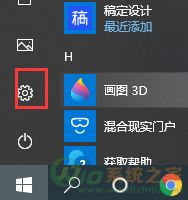
2、找到“系统”并点击进入。
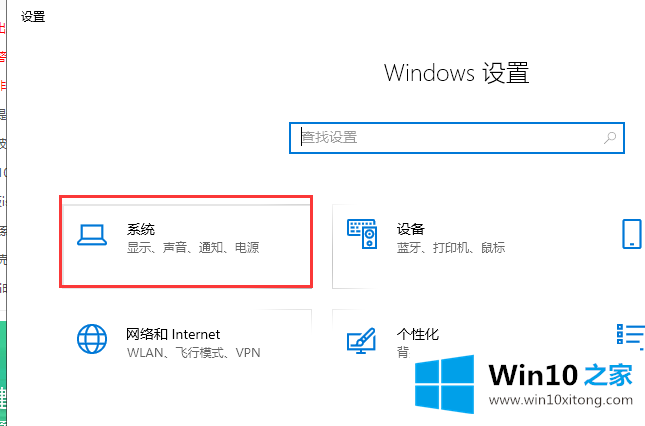
3、在左侧选项找到“电源和睡眠”选项,在右侧界面点击“其他电源设置”,如图。
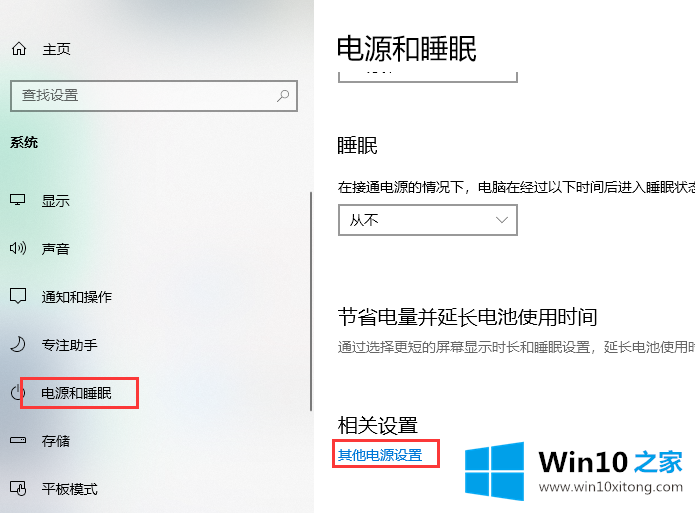
4、选择点击“选择电源按钮的功能”。
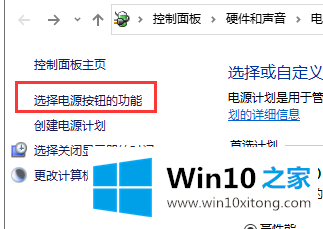
5、点击“更改当前不可用的设置”。

6、最后,把“启动快速启动”取消即可,点击保存修改。
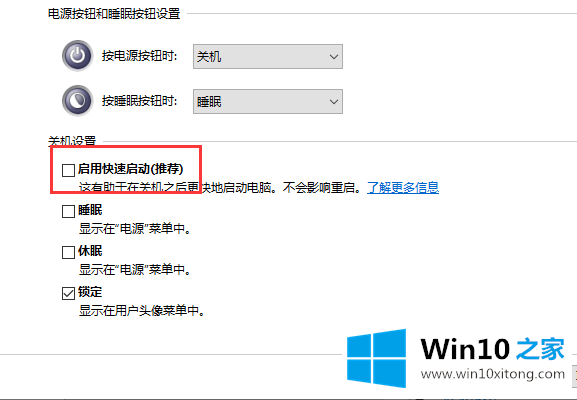
上文介绍了怎么关闭win10快速启动功能,不想使用这个功能的,可以跟着小编的教程步骤来把它关闭掉。
以上内容就是win10快速启动怎么关闭的操作要领,如果这篇文章对你有所帮助,那么希望你继续支持本站。